Vytvoření průzkumu založeného na webu snadný způsob pomocí formulářů Google

Existuje mnoho různých webových stránek pro vytváření průzkumů založených na webu, ale vše, co potřebujete, je účet Google a Dokumenty Google. Snadné vytváření průzkumu pomocí služby Google Forms a odeslání výsledků přímo do tabulek Google.
Na rozdíl od různých služeb online průzkumů společnost Google neomezuje množství odpovědí, které můžete obdržet. Nepokoušejí se vás přenést na fiktivní placenou službu průzkumu.
Vytvořte průzkum
Chcete-li začít, přihlaste se do účtu služby Disk Google, klikněte na položku Nový, přejděte na položku Další a vyberte položku Formuláře Google. Můžete také začít z webových stránek služby Google Forms kliknutím na odkaz Vytvořit bezplatnou formu.
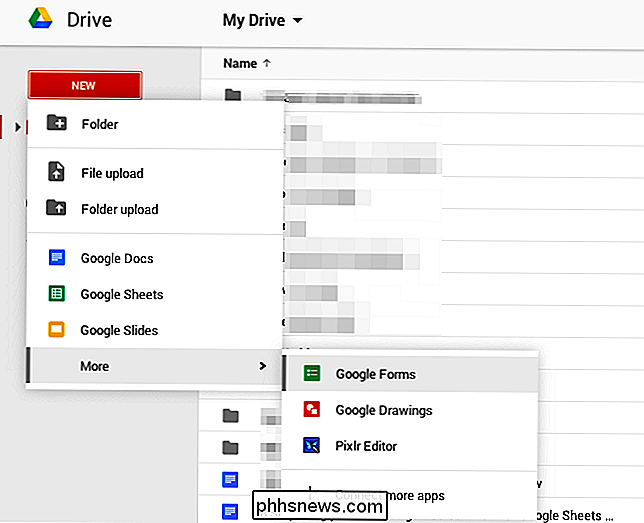
SOUVISEJÍCÍ: 10 tipů a triků pro Dokumenty Google
Aktuální proces vytváření průzkumu - nebo formy - je docela jednoduchý. Pokud jste dříve používali Dokumenty Google, měli byste se cítit jako doma. Ve výchozím nastavení služba Google Forms vytvoří jednoduchý formulář s jednou otázkou a můžete zadat název formuláře, otázku a odpovědi.
Klepnutím na tlačítko Přidat položku můžete pokračovat v přidávání tolika otázek, kolik chcete. Můžete mít uživatele vybrat jednu položku ze seznamu, zkontrolovat tolik položek, kolik chtějí, nebo zadejte odpověď do malého textového pole zadejte odstavec do většího textového pole.
Tlačítko Přidat položku také umožňuje přidat další prvky formátování, abyste mohli rozdělit průzkum na části, rozdělit jej na více stránek nebo přidat obrázky a videa.
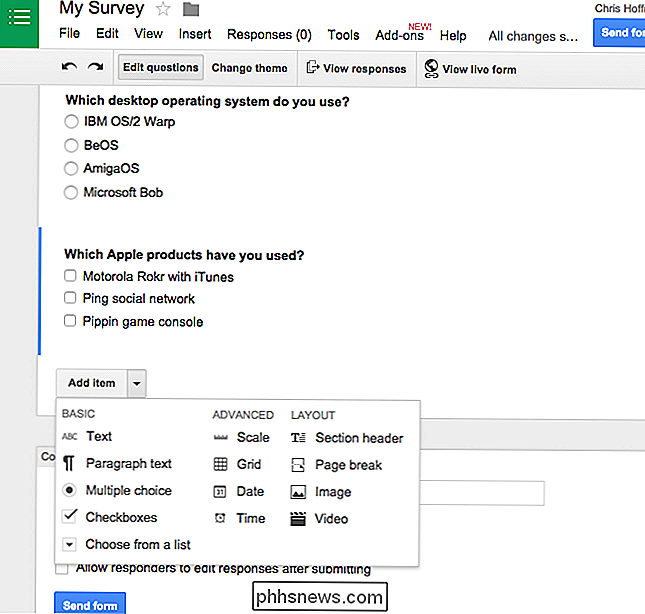
SOUVISEJÍCÍ: Jak spolupracovat na dokumentech přes internet
Navzdory jednoduchému vzhledu, s tímto nástrojem můžete udělat hodně. Můžete například odesílat průzkumníky na různé stránky otázek podle toho, jak odpovídají na otázku. Randomizovat můžete pořadí otázek. Uživatelé služby Google Apps mohou automaticky shromažďovat e-mailovou adresu respondentů ve své doméně. Můžete si přizpůsobit stránku s potvrzením a zvolit, zda se uživatelům, kteří odpověděli na kvíz, zobrazovat shrnutí odpovědí poskytnutých ostatními uživateli.
A stejně jako u jiných souborů Dokumentů Google můžete pozvat lidi, aby s vámi pracovali a pracovali. na něm společně v reálném čase.
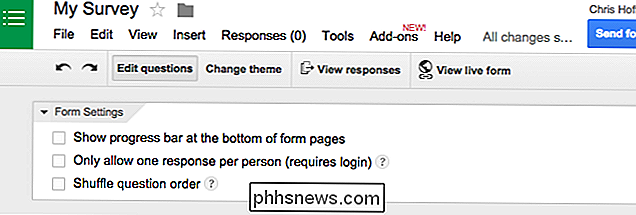
Náhled vašeho průzkumu
Chcete-li zobrazit náhled vašeho průzkumu, klepněte na tlačítko "Zobrazit živý formulář" v horní části dokumentu. Formulář je umístěn na webových stránkách společnosti Google, stejně jako sdílené soubory Dokumentů Google, ale je interaktivní. Nemůžete skrýt význačnou výstrahu "nikdy předat hesla prostřednictvím Google Forms", která existuje, aby se zajistilo, že phishers nemohou přesvědčovat o falešných přihlašovacích dialogových oknech a popudit lidi, aby odeslali své heslo Google.
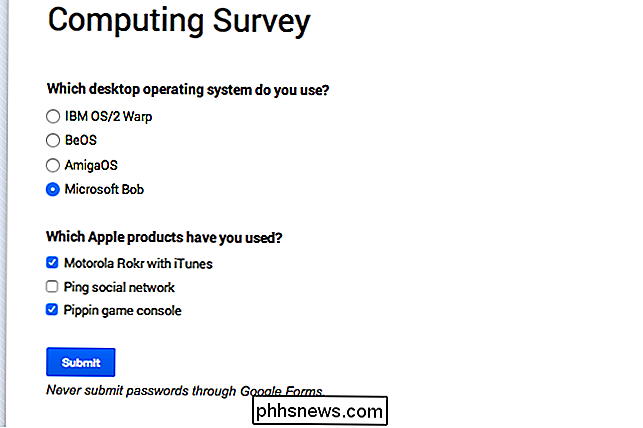
Pokud si myslíte, téma průzkumu vypadá trochu nudně a nudně, můžete kliknout na tlačítko Změnit motiv a vybrat motiv. Klikněte znovu na tlačítko Zobrazit živý formulář a uvidíte, jak to vypadá.
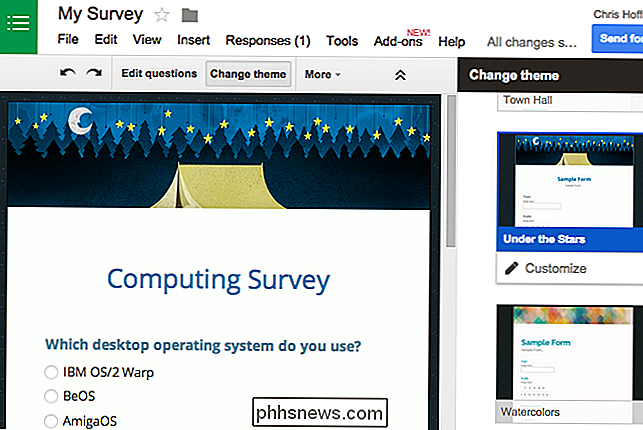
Sdílejte svůj průzkum
Nyní máte průzkum, ale musíte poskytnout odkaz na další lidi, aby mohli skutečně vyplnit. Stačí kliknout na tlačítko Odeslat formulář v pravém horním rohu stránky a dostanete adresu URL. Tato adresa URL je veřejná adresa. Kdokoliv to navštíví, vyplní váš formulář. Tento odkaz můžete poslat e-mailem různým lidem, sdílet je na sociálních médiích, posílat je prostřednictvím SMS nebo okamžité zprávy, posílat je na webovou stránku nebo dělat cokoli, co s nimi chcete.
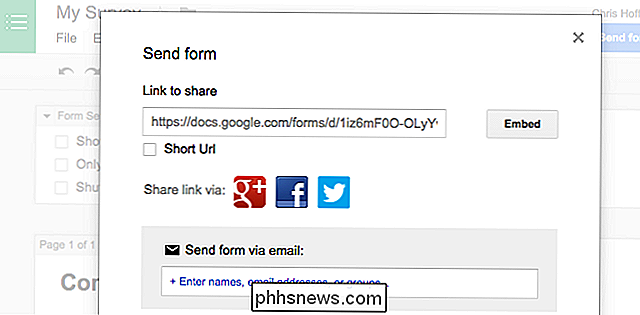
Zobrazit odpovědi
Pokud jste právě potřebujete vidět rychlé shrnutí vašich celkových odpovědí, můžete během úprav formuláře kliknout na Zobrazit> Shrnutí odpovědí, abyste viděli jednoduchý souhrn vašich odpovědí - koláčové grafy, sloupcové grafy, seznamy a vše co je vhodné. To by mělo být docela dobré pro většinu lidí, kteří vytvářejí jednoduchý průzkum.
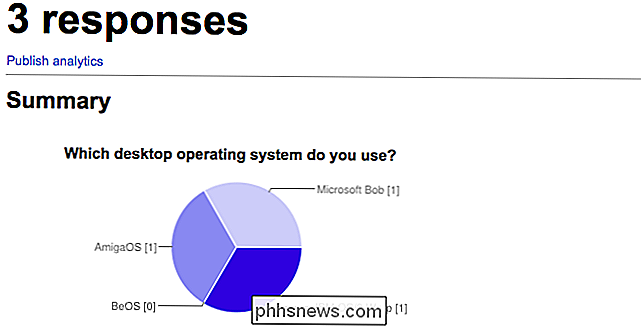
Můžete také odevzdat své odpovědi do tabulky, což vám umožní dát mnohem víc. Při úpravě formuláře klikněte na možnost Odpovědi> Vyberte cílovou odpověď. V existujícím souboru tabulky budete moci vytvořit novou tabulku nebo nový list. Když někdo předloží nové odpovědi prostřednictvím vašeho formuláře, údaje budou zadány přímo do tabulky. Když propojíte formulář s tabulkou, všechny dříve zaslané odpovědi budou odeslány přímo do této tabulky, takže se nemusíte obávat ztráty dat.
Tabulka může fungovat jako jednoduchý seznam odezev, které obdržíte. Pro práci s daty můžete také použít všechny typické nástroje pro manipulaci s tabulkami a analýzu dat.
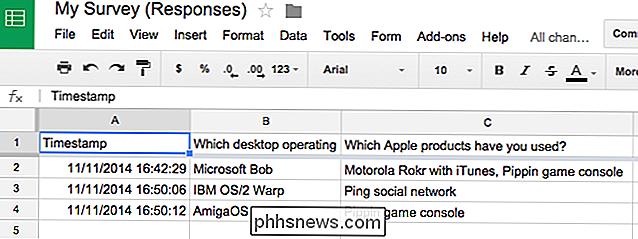
To je o tom. Formuláře Google nejsou jediným nástrojem pro vytváření průzkumů založených na webu a pravděpodobně najdeme ty, které mají mimořádné funkce a rozhraní. Formuláře Google Forms jsou jednoduché a snadno použitelné, bez omezení počtu otázek, které můžete zadat, nebo odpovědí, které můžete obdržet. Získáte veškeré šťavnaté údaje přímo do tabulky Dokumenty Google, abyste mohli okamžitě začít analyzovat.

Jak odpovídat na e-maily ve vašem Apple Watch
Až do watchOS 2 aplikace "Mail" mohla zobrazovat pouze upozornění a zobrazovat příchozí e-maily. Nyní můžete odpovědět na e-mailové zprávy v e-mailu pomocí aplikace Apple Sledujte stejným způsobem, jakým můžete odpovědět na textové zprávy na vašich hodinkách. Existují tři způsoby, jak odpovědět na e-maily pomocí aplikace Apple Watch.

Jak nainstalovat a používat Apple iCloud na počítačích se systémem Windows
Pokud používáte iPhone, ale používáte počítač se systémem Windows, získate mnohem větší kompatibilitu, pokud používáte iCloud. Naštěstí existuje klient iCloud pro Windows, takže můžete synchronizovat fotografie a správa úložiště iCloud od počítače. lze použít iCloud pro klienta systému Windows, takže budete mít všechny své fotky, pošta, soubory, a další informace, které jsou k dispozici nejen na vašem iPhone, ale i na počítači se systémem Windows Při stažení a instalaci klienta musíte nejprve souhlasit s licenční smlouvou Uvádíme to, protože existuje možnost v dolní části dohody, která vám umožní zvolit automatickou kontrolu aktualizací softwaru iCloud a dalšího softwaru společnosti Apple.



